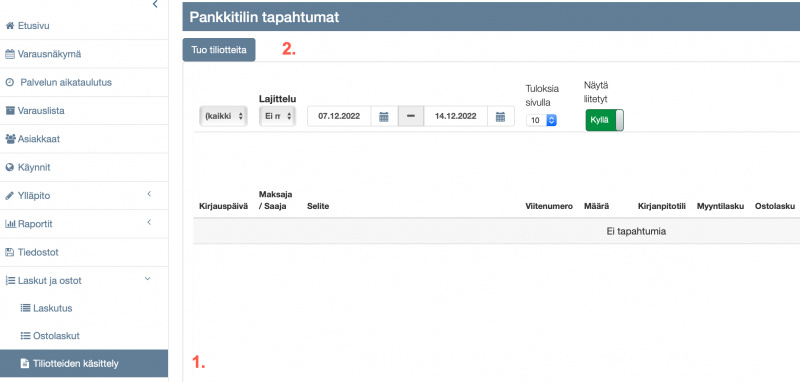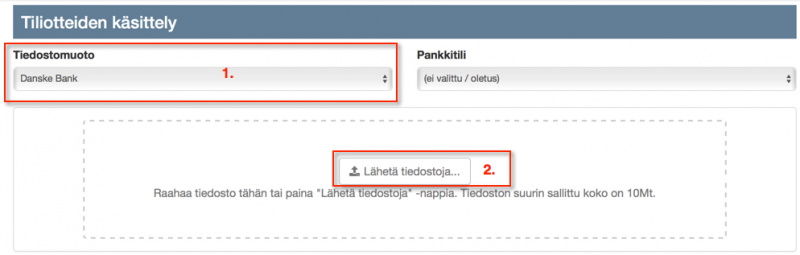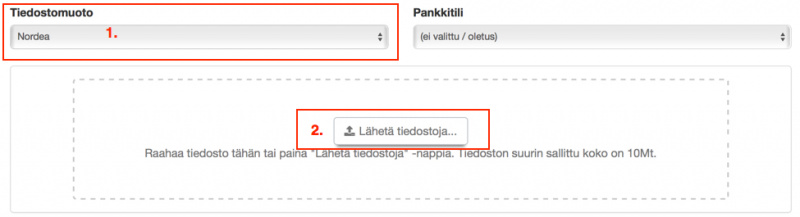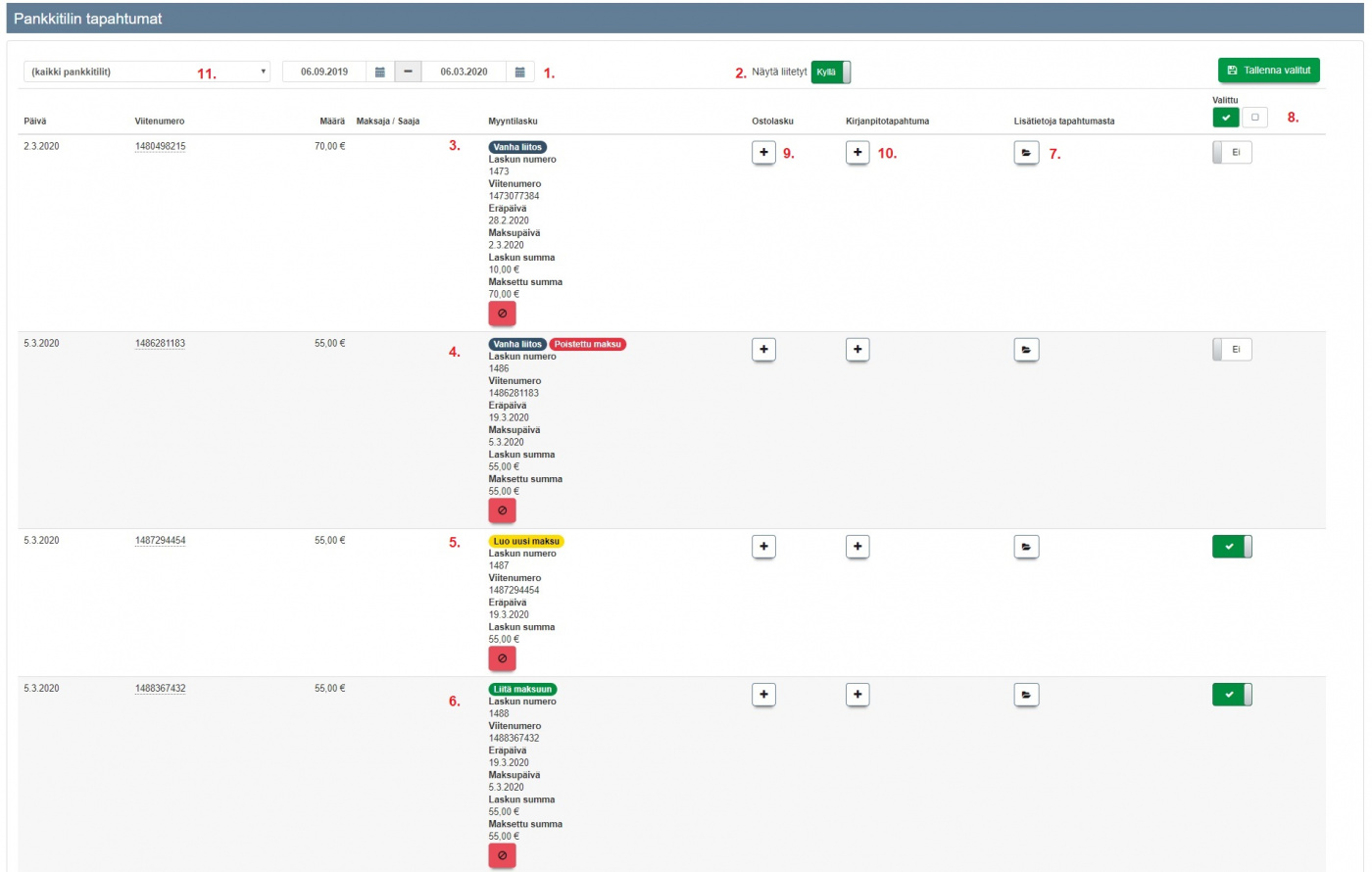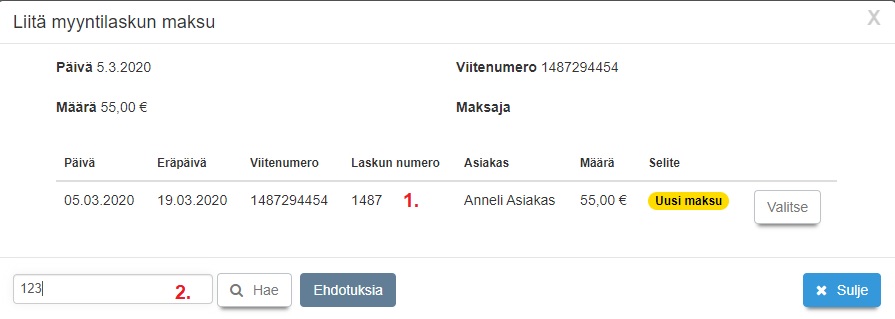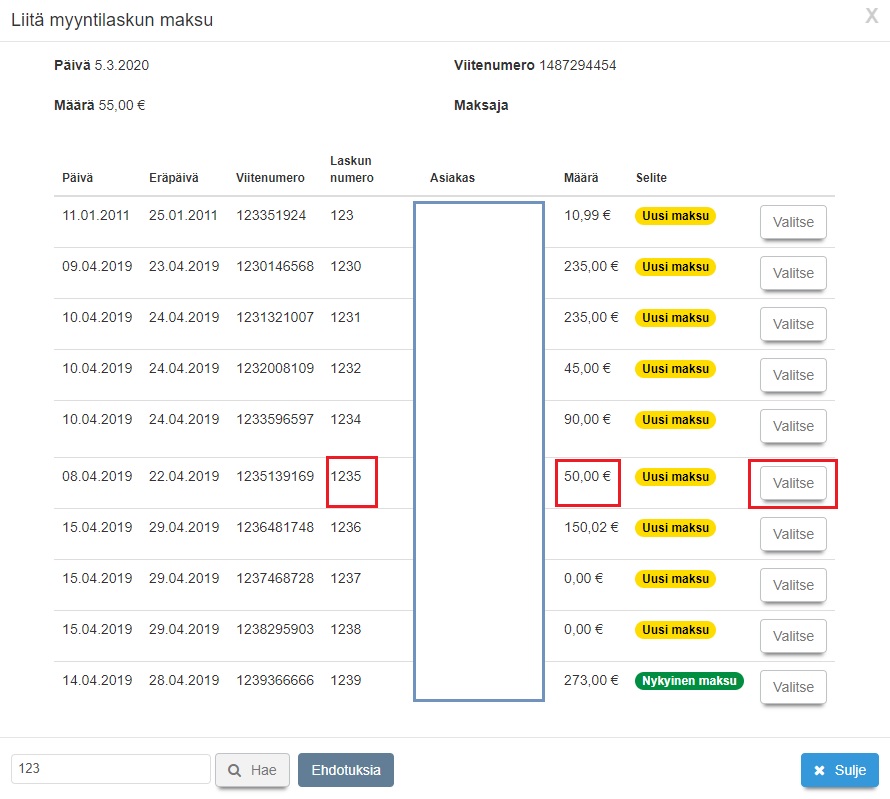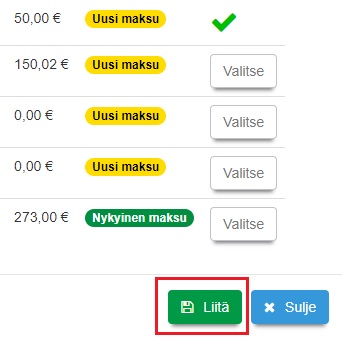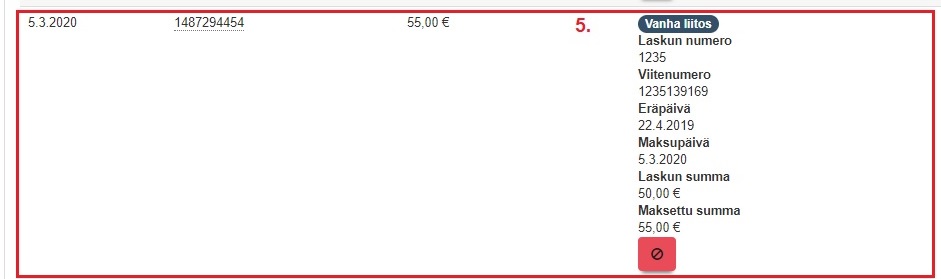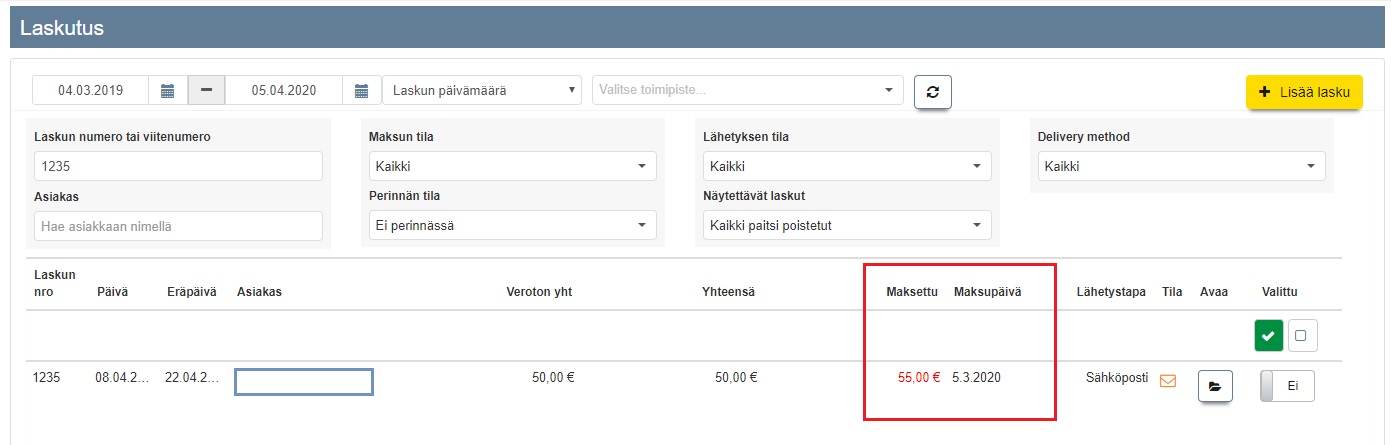Ero sivun ”Tiliotteiden käsittely” versioiden välillä
| Rivi 1: | Rivi 1: | ||
| − | * | + | *Tiliotteiden käsittely -toiminnossa on tuki ISO20022 -muotoisille tiliotteille. Kaikki verkkopankit tukevat ISO20022 -muotoista tiliotetta, eli jos saatte tämän muotoisen tiliotteen omasta pankistanne, sen voi tuoda järjestelmään. |
| − | * | + | *Tuontia voi esikatsella etukäteen ilman että yhtään riviä vielä tallentuu järjestelmään. Tallennus tehdään vasta, kun käyttäjä on erikseen valinnut tallennettavat rivit. |
| − | |||
| − | |||
===Tiedostomuoto ja lähettäminen=== | ===Tiedostomuoto ja lähettäminen=== | ||
Versio 13. marraskuuta 2023 kello 11.30
- Tiliotteiden käsittely -toiminnossa on tuki ISO20022 -muotoisille tiliotteille. Kaikki verkkopankit tukevat ISO20022 -muotoista tiliotetta, eli jos saatte tämän muotoisen tiliotteen omasta pankistanne, sen voi tuoda järjestelmään.
- Tuontia voi esikatsella etukäteen ilman että yhtään riviä vielä tallentuu järjestelmään. Tallennus tehdään vasta, kun käyttäjä on erikseen valinnut tallennettavat rivit.
Sisällysluettelo
Tiedostomuoto ja lähettäminen
Ajas Touchiin on mahdollista tuoda konekielisiä tiliotteita. Jotta tiedoston lähettäminen onnistuu, sen on oltava sellaisessa muodossa, jota järjestelmä pystyy lukemaan. Toiminnot ovat Beta-asteella, joten ne voi vielä muuttua ja niihin tulee lisää toimintoja myöhemmin.
Tämä ohje koskee toistaiseksi vain Myyntilaskuja sekä Danske Bankin ja Nordean konekielistä tiliotetta sekä ISO20022 -muotoista XML-tiliotetta. Muita ohjeita lisätään myöhemmin.
1) Avaa Ajas Touchin päävalikosta "Laskut ja ostot" - "Tiliotteiden käsittely"
2) Paina "Tuo tiliotteita".
Tiliote ISO20022
Kaikki verkkopankit tukevat ISO20022 -muotoista XML-tiliotetta, eli jos saatte tämän muotoisen tiliotteen omasta pankistanne, sen voi tuoda Ajas Touchiin. Tiliotteiden hakemisessa tai tilaamisessa omasta pankistasi voi olla eroavaisuuksia. Ota yhteyttä oman pankkisi asiakaspalveluun.
1) Valitse "ISO20022-muotoinen XML-tiliote" Tiedostomuoto-valikossa.
2) Raahaa XML-tiedosto omalta tietokoneelta tai hae se tietokoneelta painamalla "Lähetä tiedostoja". Pankkitilin tapahtumat -lista tulee näkyviin.
Tiliote Danske Bank
Danske Bankin tiliote on haettavissa pankin etusivulla, kohdasta Tilit ja tiliotteet. Tiliote tulostetaan taulukkomuodossa eli CSV-tiedostona ja tallennetaan omalle tietokoneelle. Tämän jälkeen CSV-tiedoston voi tuoda Ajas Touchiin.
1) Valitse "Danske Bank" Tiedostomuoto-valikossa.
2) Raahaa CSV-tiedosto omalta tietokoneelta tai hae se tietokoneelta painamalla "Lähetä tiedostoja". Pankkitilin tapahtumat -lista tulee näkyviin.
Tiliote Nordea
Konekielisen tiliotteen noutoa varten tarvitset yrityksen verkkopankkisopimuksen Nordeassa tai pankkiyhteysohjelman. Tiedoston voi noutaa verkkopankista tai pankin tarjoamalla pankkiyhteysohjelmalla. Tiliotteen tiedostomuoto on joko .nda tai .csv ja se ladataan ja tallennetaan omalle tietokoneelle. Tämän jälkeen tiedoston voi tuoda Ajas Touchiin.
Tiedostomuoto Nordea -valintaa käytettäessä, tuotava tiedosto pitää olla tyyppiä .nda.
1) Valitse "Nordea" Tiedostomuoto-valikossa.
2) Raahaa NDA-tiedosto omalta tietokoneelta tai hae se tietokoneelta painamalla "Lähetä tiedostoja". Pankkitilin tapahtumat -lista tulee näkyviin.
Lisätietoja CSV-tiedostosta
- Jos jostain syystä haluat avata pankista saadun CSV-muotoisen tiliotteen tarkastelua tai muokkausta varten, se on mahdollista käyttämällä jotain tietokoneestasi löytyvää taulukko-ohjelmaa.
- Tämän jälkeen on tärkeää, että CSV tallennetaan uudelleen sellaiseen muotoon, jota ohjelma ymmärtää.
- Kaikkein oleellisin tieto järjestelmää varten on: Viitenumero ja Summa.
CSV-tiedoston tallennus muokkauksen jälkeen
Esimerkki oikeista valinnoista Windows-ohjelmassa sen jälkeen, kun on painettu "Tallenna nimellä".
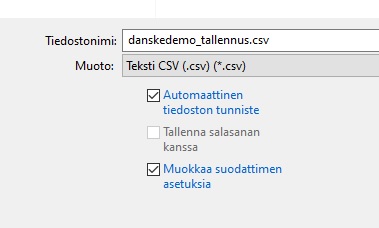
Kun "Muokkaa suodattimen asetuksia" on rastitettu edellisessä vaiheessa, tämä uusi valintaikkuna avautuu. Merkistö ja kentän erotin on tärkeimmät (puolipiste).
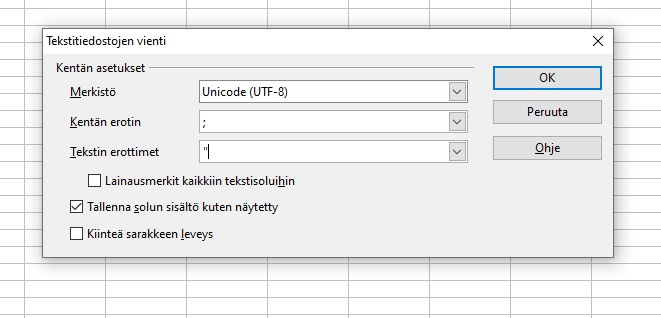
Formaatin voi tarkistaa avaamalla tallennettu tiedosto esim. Muistio-sovelluksessa. Se löytyy kaikissa Windows koneissa. Taulukon täytyy näyttää tällaiselta eli kaikki sarakkeet tulostuvat peräkkäin ja sarakkeita erottaa puolipiste.
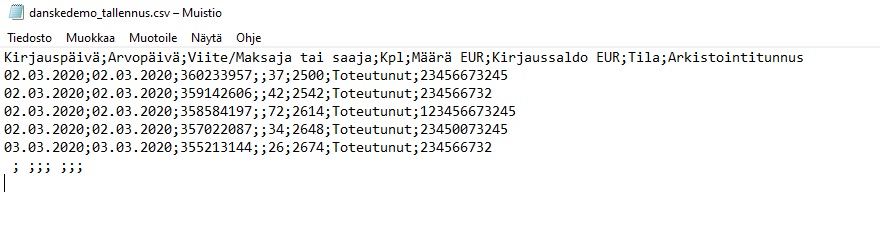
Pankkitilin tapahtumat
Esimerkkejä pankkitilin tapahtumista.
1) Valitse tarkasteltava aikaväli.
2) "Näytä liitetyt" -liukukytkimen avulla voi valita näytetäänkö vanhat, jo liitetyt tapahtumat vai ei.
Pankkitilin tapahtumat listan Myyntilaskuissa voit nähdä seuraavia käsittelyn tilan ilmaisuun liittyviä värejä:
3) Sininen - Vanha liitos: Lasku on merkitty maksetuksi ja vastine tiliotteen kanssa on vahvistettu.
4) Sininen ja Punainen - Vanha liitos, joka on poistettu: Aikasemmin vahvistettu vastine, mutta käyttäjä on manuaalisesti poistanut laskulla olevan maksumerkinnän. Kun tämä tapahtuma valitaan ja tallennetaan, se muuttuu keltaiseksi.
5) Keltainen - Luo uusi maksu: Laskua ei ole merkitty maksetuksi ja vastinetta tiliotteen kanssa ei ole vahvistettu.
6) Vihreä - Liitä maksuun: Lasku on merkitty maksetuksi, mutta vastinetta tiliotteen kanssa ei ole vahvistettu. Tämä tila voi syntyä silloin, jos jo vahvistettua vanhaa liitosta muokataan tai, jos laskut on merkitty manuaalisesti maksetuksi, ja ne halutaan täsmäyttää tiliotteen kanssa.
7) "Lisätietoa tapahtumasta" -painikkeen alta löytyy kaikki tiedostosta luetut tiedot.
8) Tapahtumat valitaan joko yhdessä tai erikseen tallennusta varten. Vasta kun valittu tapahtuma on tallennettu, tila voi muuttua.
9) Tuki ostolaskujen kirjaamiselle on tulossa myöhemmin.
10) Tuki tapahtumien siirtämiseksi kirjanpitoon on tulossa myöhemmin.
11) Tuki pankkitilin valinnalle on tulossa myöhemmin.
Tapahtumien käsittely
Tapahtuma voidaan vapauttaa käsittelyä varten painamalla Pankkitilin tapahtumat -tietojen alinta punaista painiketta. Tämän jälkeen se avataan käsittelyyn valkoisesta plus-merkistä.
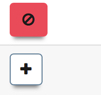
Tässä esimerkissä kohdassa 5) ollut tapahtuma halutaan liittää muuhun kuin viitenumerolla löydettyyn laskuun.
1) Ehdotettu laskun numero.
2) Kirjoita hakutermi ja paina "Hae". Huom: toistaiseksi haun voi tehdä vain laskun numerolla.
- Haun tuomista ehdotuksista valitaan lasku numero 1235.
- Painetaan liitä.
- Aikaisemman esimerkin kohta 5) on tallennettu, siitä on tullut vanha liitos, ja vahvistettu vastine on muutettu olemaan lasku numero: 1235.
- Esimerkissä käytetty Maksusuoritus Laskutus-listassa. Punainen väri kertoo ylisuorituksesta.